Varat iestatīt, vai bloķēt uznirstošos logus Apple pārlūkprogrammā Safari, izmantojot izvēlni Drošības preferences. Varat arī bloķēt citas kaitinošas reklāmas, izmantojot trešo pušu paplašinājumus vai selektīvi atļaut reklāmas no noteiktām vietnēm.
Uznirstošo logu bloķēšana programmā Safari
Safari izvēlnē Drošības preferences iestatiet uznirstošo logu bloķēšanas preferences.
Dienas video
Padoms
Lai gan uznirstošos logus bieži izmanto reklāmām, tos izmanto arī likumīgiem mērķiem dažas vietnes. Ja parasti izmantojat vietni, kurai ir nepieciešami uznirstošie logi, iespējams, vēlēsities tos īslaicīgi iespējot, kamēr apmeklējat šo vietni.
1. darbība

Noklikšķiniet uz Safari nolaižamajā izvēlnē, pēc tam noklikšķiniet uz Preferences.
2. darbība

Ietvaros Preferences izvēlnē noklikšķiniet uz Drošība cilne.
3. darbība

Cilnē Drošība noņemiet atzīmi no izvēles rūtiņas Bloķēt uznirstošos logus, lai iestatītu Safari atļaut uznirstošos logus. Lai bloķētu uznirstošos logus, atzīmējiet izvēles rūtiņu.
Citu reklāmu bloķēšana, izmantojot Safari paplašinājumus
Varat instalēt paplašinājumus, lai, izmantojot Apple, filtrētu cita veida reklāmas Safari paplašinājumi lappuse.
Reklāmu bloķēšana, izmantojot AdBlock
Safari paplašinājums AdBlock filtrē daudzas reklāmas pārlūkprogrammā Safari. Varat arī izvēlēties selektīvi atļaut reklāmas no noteiktām vietnēm, ja jums patīk skatīties to reklāmas vai vēlaties nodrošināt, lai vietņu īpašnieki saņemtu samaksu no saviem reklāmdevējiem, kad to apmeklējat.
AdBlock ir pieejams arī pārlūkam Google Chrome. Saskaņā ar AdBlock vietni, tas ir "visvairāk lejupielādētais Google Chrome un Safari paplašinājums".
1. darbība
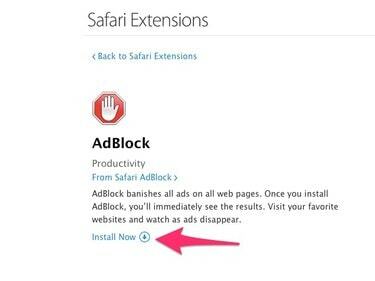
Apmeklējums AdBlock lapa Safari paplašinājuma lapā un noklikšķiniet uz Instalēt tagad lai pievienotu paplašinājumu programmai Safari.
2. darbība

Safari atver AdBlock vietni, apstiprina, ka paplašinājums ir instalēts, un aicina jūs sniegt ieguldījumu. Izlasiet piedāvājumu un izlemiet, vai vēlaties sniegt ieguldījumu un, ja vēlaties, cik lielu ieguldījumu. Izvēlieties kādu no maksājuma iespējām vai aizveriet cilni.
3. darbība

AdBlock tagad automātiski filtrē reklāmas no vairuma jūsu apmeklēto vietņu. Ja vēlaties atļaut reklāmas no noteiktas vietnes, apmeklējiet šo vietni un noklikšķiniet uz AdBlock ikonas Safari rīkjoslā, lai atvērtu AdBlock izvēlni.
4. darbība

Uznirstošajā izvēlnē izvēlieties Nepalaidiet šajā lapā lai atļautu reklāmas no konkrētās tīmekļa lapas vai Nedarbiniet šī domēna lapas lai atļautu reklāmas no jebkuras šīs vietnes lapas. Klikšķis Pauzējiet AdBlock lai īslaicīgi atspējotu AdBlock un atļautu reklāmas jebkurā apmeklētajā vietnē.
Flash satura bloķēšana, izmantojot ClickToFlash
Dažās vietnēs tiek rādītas uzmācīgas videoreklāmas, izmantojot Zibspuldze vai tīmekļa vietnēm izmantojiet Flash, lai izsekotu apmeklētājus. Varat izmantot ClickToFlash Safari paplašinājumu, lai filtrētu šīs reklāmas un citu Flash saturu paliek iespēja skatīt Flash videoklipus, noklikšķinot uz pogas, un atļaut Flash materiālu no noteiktiem vietnes.
1. darbība

Instalējiet paplašinājumu, apmeklējot to Safari paplašinājumu lapa un noklikšķinot Instalēt tagad.
2. darbība

ClickToFlash ielādē izvēlni Preferences jaunā pārlūkprogrammas cilnē. Klikšķis Kontroles saraksti lai iestatītu, kurās vietnēs vēlaties iespējot Flash saturu.
3. darbība

Ievadiet visu to vietņu adreses, kurās vēlaties atļaut Flash saturu Atļaut Flash šajās vietnēs lodziņā, ierakstot vienu adresi katrā rindā. Kad esat iestatījis preferences, aizveriet pārlūkprogrammas cilni.
4. darbība

Kad apmeklējat vietni ar iegultu Flash saturu un ir iespējots ClickToFlash, Flash saturs tiek aizstāts ar viettura lodziņu ar nosaukumu Zibspuldze**.** Noklikšķiniet uz šī lodziņa, lai lejupielādētu un atskaņotu saturu.
Padoms
- Varat bloķēt reklāmas un visu citu saturu, kas izveidots vietnē JavaScript valodu vai selektīvi bloķēt noteiktu JavaScript, izmantojot JavaScript bloķētājs Safari paplašinājums. JavaScript tiek plaši izmantots tīmeklī, lai vietnēm pievienotu interaktivitāti, tāpēc jums, iespējams, būs jākonfigurē šis paplašinājums, lai atļautu JavaScript no vietnēm, kuras regulāri apmeklējat.
- Izsauca pagarinājumu Adlesse ļauj noņemt reklāmas no vietnēm un aizstāt tās ar citu saturu, kas jums varētu šķist interesantāks, sākot no vietējām ziņām un laikapstākļiem un beidzot ar jūsu draugu tvītiem un Facebook ziņām.



